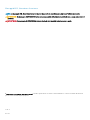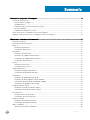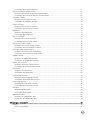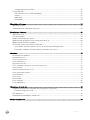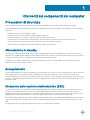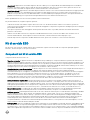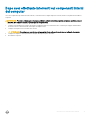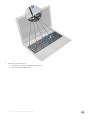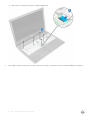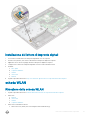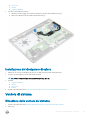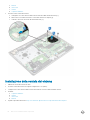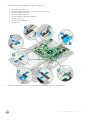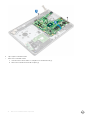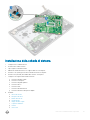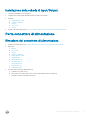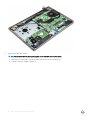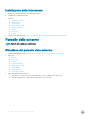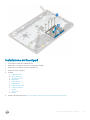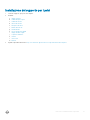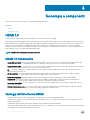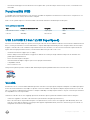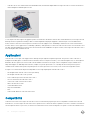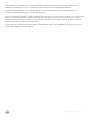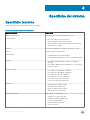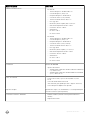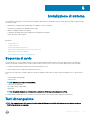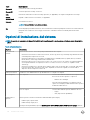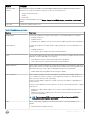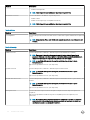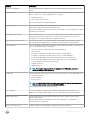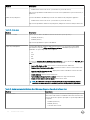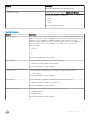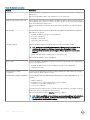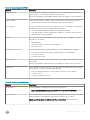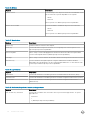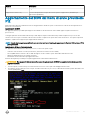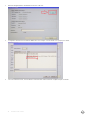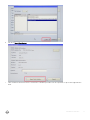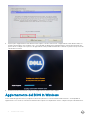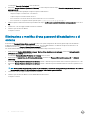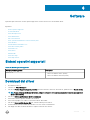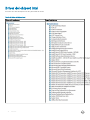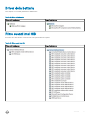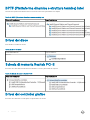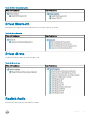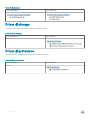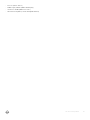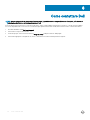Dell Vostro 3578 Manuale del proprietario
- Tipo
- Manuale del proprietario

Dell Vostro 15-3578
Manuale del proprietario
Modello normativo: P63F
Tipo normativo: P63F002

Messaggi di N.B., Attenzione e Avvertenza
N.B.: un messaggio N.B. (Nota Bene) indica informazioni importanti che contribuiscono a migliorare l'utilizzo del prodotto.
ATTENZIONE: Un messaggio di ATTENZIONE indica un danno potenziale all'hardware o la perdita di dati, e spiega come evitare il
problema.
AVVERTENZA: Un messaggio di AVVERTENZA indica un rischio di danni materiali, lesioni personali o morte.
© 2018 Dell Inc. o sue aliate. Tutti i diritti riservati. Dell, EMC e gli altri marchi sono marchi commerciali di Dell Inc. o delle sue sussidiarie. Gli altri marchi
possono essere marchi dei rispettivi proprietari.
2018 - 01
Rev. A01

Sommario
1 Interventi sui componenti del computer..........................................................................................................6
Precauzioni di sicurezza.................................................................................................................................................... 6
Alimentazione in standby.............................................................................................................................................6
Accoppiamento.............................................................................................................................................................6
Protezione dalle scariche elettrostatiche (ESD).......................................................................................................6
Kit di servizio ESD ....................................................................................................................................................... 7
Trasporto dei componenti sensibili............................................................................................................................. 8
Prima di intervenire sui componenti interni del computer.............................................................................................8
Dopo aver eettuato interventi sui componenti interni del computer.........................................................................9
2 Rimozione e installazione dei componenti.....................................................................................................10
Strumenti consigliati.........................................................................................................................................................10
Elenco delle dimensioni delle viti..................................................................................................................................... 10
Batteria............................................................................................................................................................................... 11
Rimozione della batteria..............................................................................................................................................11
Installazione della batteria...........................................................................................................................................11
Unità ottica........................................................................................................................................................................ 12
Rimozione dell’unità ottica.........................................................................................................................................12
Rimozione del supporto dell'unità ottica.................................................................................................................. 12
Installazione del supporto dell'unità ottica............................................................................................................... 13
Installazione dell'unità ottica......................................................................................................................................13
Tastiera...............................................................................................................................................................................13
Rimozione della tastiera............................................................................................................................................. 13
Installazione della tastiera.......................................................................................................................................... 15
Coperchio della base........................................................................................................................................................ 15
Rimozione del coperchio della base..........................................................................................................................15
Installazione del coperchio della base.......................................................................................................................18
Disco rigido........................................................................................................................................................................ 18
Rimozione del gruppo del disco rigido......................................................................................................................18
Rimozione del disco rigido dal relativo supporto.....................................................................................................19
Installazione del disco rigido nell'apposito supporto...............................................................................................20
Installazione del gruppo del disco rigido...................................................................................................................21
Lettore di impronte digitali............................................................................................................................................... 21
Rimozione del lettore di impronte digitali................................................................................................................. 21
Installazione del lettore di impronte digitali..............................................................................................................23
scheda WLAN...................................................................................................................................................................23
Rimozione della scheda WLAN.................................................................................................................................23
Installazione della scheda WLAN..............................................................................................................................24
Moduli di memoria............................................................................................................................................................25
Rimozione del modulo di memoria........................................................................................................................... 25
Installazione del modulo di memoria........................................................................................................................ 25
Batteria a bottone............................................................................................................................................................26
Rimozione della batteria a bottone.......................................................................................................................... 26
Sommario
3

Installazione della batteria a bottone........................................................................................................................27
Scheda del pulsante di alimentazione............................................................................................................................ 27
Rimozione della scheda del pulsante di alimentazione...........................................................................................27
Installazione della scheda del pulsante di alimentazione........................................................................................28
dissipatore di calore..........................................................................................................................................................28
Rimozione del dissipatore di calore.......................................................................................................................... 28
Installazione del dissipatore di calore.......................................................................................................................29
Ventola di sistema............................................................................................................................................................ 29
Rimozione della ventola del sistema........................................................................................................................ 29
Installazione della ventola del sistema..................................................................................................................... 30
Altoparlante....................................................................................................................................................................... 31
Rimozione degli altoparlanti.......................................................................................................................................31
Installazione degli altoparlanti....................................................................................................................................31
Scheda di sistema............................................................................................................................................................ 32
Rimozione della scheda di sistema...........................................................................................................................32
Installazione della scheda di sistema........................................................................................................................35
Schede di I/O (Input/Output)........................................................................................................................................36
Rimozione della scheda di Input/Output.................................................................................................................36
Installazione della scheda di Input/Output..............................................................................................................37
Porta connettore di alimentazione................................................................................................................................. 37
Rimozione del connettore di alimentazione.............................................................................................................37
Installazione del connettore di alimentazione......................................................................................................... 38
Gruppo schermo.............................................................................................................................................................. 39
Rimozione del gruppo dello schermo.......................................................................................................................39
Installazione del gruppo dello schermo.................................................................................................................... 41
Cornice dello schermo......................................................................................................................................................41
Rimozione della cornice dello schermo....................................................................................................................42
Installazione del frontalino dello schermo................................................................................................................42
Fotocamera.......................................................................................................................................................................43
Rimozione della fotocamera......................................................................................................................................43
Installazione della fotocamera...................................................................................................................................44
Pannello dello schermo....................................................................................................................................................44
Rimozione del pannello dello schermo.....................................................................................................................44
Installazione del pannello dello schermo..................................................................................................................46
Cardini dello schermo...................................................................................................................................................... 46
Rimozione dei cardini dello schermo........................................................................................................................46
Installazione dei cardini dello schermo.....................................................................................................................47
Touchpad...........................................................................................................................................................................48
Rimozione del touchpad............................................................................................................................................48
Installazione del touchpad.........................................................................................................................................49
Supporto per i polsi..........................................................................................................................................................50
Rimozione del supporto per i polsi........................................................................................................................... 50
Installazione del supporto per i polsi......................................................................................................................... 51
3 Tecnologia e componenti............................................................................................................................. 52
HDMI 1.4............................................................................................................................................................................52
HDMI 1.4: funzionalità................................................................................................................................................52
4
Sommario

Vantaggi dell'interfaccia HDMI................................................................................................................................. 52
Funzionalità USB..............................................................................................................................................................53
USB 3.0/USB 3.1 Gen 1 (USB SuperSpeed)...........................................................................................................53
Velocità........................................................................................................................................................................53
Applicazioni.................................................................................................................................................................54
Compatibilità...............................................................................................................................................................54
4 Speciche del sistema.................................................................................................................................56
Speciche tecniche......................................................................................................................................................... 56
Combinazioni delle scelte rapide da tastiera.................................................................................................................58
5 Installazione di sistema................................................................................................................................ 59
Sequenza di avvio............................................................................................................................................................59
Tasti di navigazione..........................................................................................................................................................59
Opzioni di installazione del sistema................................................................................................................................60
Aggiornamento del BIOS dal menu di avvio provvisorio F12.......................................................................................69
Aggiornamento del BIOS in Windows............................................................................................................................72
Password di sistema e password di installazione..........................................................................................................73
Assegnazione di una password di sistema e di una password di congurazione................................................73
Eliminazione o modica di una password di installazione o di sistema.................................................................74
6 Software......................................................................................................................................................75
Sistemi operativi supportati............................................................................................................................................ 75
Download dei driver......................................................................................................................................................... 75
Driver del chipset Intel.....................................................................................................................................................76
Driver della batteria.......................................................................................................................................................... 77
Filtro eventi Intel HID........................................................................................................................................................77
DPTF (Piattaforma dinamica e struttura termica) Intel...............................................................................................78
Driver del disco.................................................................................................................................................................78
Scheda di memoria Realtek PCI-E................................................................................................................................. 78
Driver del controller graco.............................................................................................................................................78
Driver Bluetooth............................................................................................................................................................... 79
Driver di rete..................................................................................................................................................................... 79
Realtek Audio....................................................................................................................................................................79
Driver di storage...............................................................................................................................................................80
Driver di protezione..........................................................................................................................................................80
7 Risoluzione dei problemi............................................................................................................................... 81
Diagnostica avanzata della valutazione del sistema di pre-avvio (ePSA).................................................................. 81
Esecuzione diagnostica ePSA...................................................................................................................................81
LED diagnostico................................................................................................................................................................ 81
Reimpostazione dell'orologio in tempo reale................................................................................................................. 82
8 Come contattare Dell...................................................................................................................................84
Sommario
5

Interventi sui componenti del computer
Precauzioni di sicurezza
Il capitolo dedicato alle precauzioni di sicurezza fornisce istruzioni dettagliate su cosa fare prima di procedere allo smontaggio.
Prima di eseguire procedure di installazione o riparazione che prevedono operazioni di smontaggio o riassemblaggio, osservare le seguenti
precauzioni.
• Spegnere il sistema e tutte le periferiche collegate.
• Scollegare il sistema e tutte le periferiche collegate dall'alimentazione CA.
• Scollegare dal sistema tutti i cavi di rete, telefonici e delle linee di telecomunicazione.
• Per evitare il rischio di scariche elettrostatiche, quando si interviene all'interno di notebook utilizzare un kit di servizio ESD.
• Dopo aver rimosso un componente del sistema, posizionarlo con cura su un tappetino antistatico.
• Indossare scarpe con suole di gomma isolanti per ridurre la possibilità di elettrocuzione.
Alimentazione in standby
I prodotti Dell con alimentazione in standby devono essere scollegati dalla presa elettrica prima di aprire il case. In sostanza, i sistemi con
alimentazione in standby rimangono alimentati anche da spenti. L'alimentazione interna consente di accendere (Wake on LAN) e mettere in
sospensione il sistema da remoto, con in più altre funzionalità avanzate di risparmio energia.
1Scollegamento, premendo e tenendo premuto il pulsante di alimentazione per 15 secondi dovrebbe elettrostatiche del valore residuo
alimentazione nella scheda di sistema, notebook
Accoppiamento
Il metodo dell'accoppiamento consente di collegare due o più conduttori di messa a terra allo stesso potenziale elettrico. Questa operazione
viene eseguita utilizzando un kit di servizio ESD (scariche elettrostatiche). Nel collegare un cavo di associazione, controllare che sia
collegato all'hardware bare metal e mai a una supercie in metallo non verniciato o in altro materiale. Il cinturino da polso deve essere stretto
e a contatto con la pelle; prima di eettuare l'associazione con l'apparecchiatura, l'utente deve rimuovere tutti i gioielli, ad esempio orologi,
braccialetti o anelli.
Protezione dalle scariche elettrostatiche (ESD)
Le scariche elettrostatiche sono una delle preoccupazioni principali quando si maneggiano componenti elettronici, in particolare se molto
sensibili, come le schede di espansione, i processori, i moduli di memoria DIMM e le schede di sistema. Persino la minima scarica può
danneggiare i circuiti anche in modo imprevisto, ad esempio con problemi intermittenti o una minore durata del prodotto. Mentre il settore
spinge per ridurre i requisiti di alimentazione a fronte di una maggiore densità, la protezione ESD interessa sempre di più.
A causa della maggiore densità dei semiconduttori utilizzati negli ultimi prodotti Dell, ora la sensibilità ai possibili danni da elettricità statica è
superiore rispetto al passato. Per questo motivo, alcuni metodi precedentemente approvati per la gestione dei componenti non sono più
validi.
Due tipi di protezione contro i danni da scariche elettrostatiche sono i guasti gravi e intermittenti.
1
6 Interventi sui componenti del computer

• Guasti gravi: rappresentano circa il 20% degli errori da ESD. Il danno provoca una perdita di funzionalità del dispositivo immediata e
completa. Un esempio di guasto grave è quello di una memoria DIMM che, dopo una scossa elettrostatica, genera un sintomo "No
POST/No Video" emettendo un segnale acustico di memoria mancante o non funzionante.
• Guasti intermittenti: rappresentano circa l'80% degli errori da ESD. L'elevato tasso di errori intermittenti indica che la maggior parte dei
danni che si vericano non è immediatamente riconoscibile. Il modulo DIMM riceve una scossa elettrostatica, ma il tracciato è solo
indebolito e non produce sintomi osservabili nell'immediato. La traccia indebolita può impiegare settimane o mesi prima di manifestare
problemi e nel frattempo può compromettere l'integrità della memoria, errori di memoria intermittenti, ecc.
Il danno più dicile da riconoscere e risolvere i problemi è l'errore intermittente.
Per prevenire danni ESD, eseguire le seguenti operazioni:
• Utilizzare un cinturino ESD cablato completo di messa a terra. L'uso di cinturini antistatici wireless non è ammesso, poiché non
forniscono protezione adeguata. Toccare lo chassis prima di maneggiarne i componenti non garantisce un'adeguata protezione alle parti
più sensibili ai danni da ESD.
• Tutti questi componenti vanno maneggiati in un'area priva di elettricità statica. Se possibile, utilizzare rivestimenti antistatici da
pavimento e da scrivania.
• Quando si estrae dalla confezione un componente sensibile all'elettricità statica, non rimuoverlo dall'involucro antistatico no al
momento dell'installazione. Prima di aprire la confezione antistatica, scaricare l'elettricità statica dal proprio corpo.
• Prima di trasportare un componente sensibile all'elettricità statica, riporlo in un contenitore o una confezione antistatica.
Kit di servizio ESD
Il kit di servizio non monitorato è quello utilizzato più comunemente. Ogni kit di servizio include tre componenti principali: tappetino
antistatico, cinturino da polso e cavo per l'associazione.
Componenti del kit di servizio ESD
I componenti del kit di servizio ESD sono:
• Tappetino antistatico: il tappetino antistatico è disperdente ed è possibile riporvi i componenti durante le operazioni di manutenzione.
Quando si utilizza un tappetino antistatico, il cinturino da polso deve essere stretto e il cavo di associazione collegato al tappetino e a un
qualsiasi componente bare metal del sistema al quale si lavora. Dopodiché, è possibile rimuovere i componenti per la manutenzione dal
sacchetto di protezione ESD e posizionarli direttamente sul tappetino. Gli elementi sensibili alle scariche elettrostatiche possono essere
maneggiati e riposti in tutta sicurezza sul tappetino ESD, nel sistema o dentro una borsa.
• Cinturino da polso e cavo di associazione: il cinturino da polso e il cavo di associazione possono essere collegati direttamente al polso e
all'hardware bare metal se non è necessario il tappetino ESD oppure al tappetino antistatico per proteggere l'hardware
momentaneamente riposto sul tappetino. Il collegamento sico del cinturino da polso e del cavo di associazione fra l'utente, il tappetino
ESD e l'hardware è noto come "associazione". Utilizzare i kit di servizio solo con un cinturino da polso, un tappetino e un cavo di
associazione. Non utilizzare mai cinturini da polso senza cavi. Tenere sempre presente che i li interni del cinturino da polso sono
soggetti a danni da normale usura e vanno controllati regolarmente con l'apposito tester per evitare accidentali danni all'hardware ESD.
Si consiglia di testare il cinturino da polso e il cavo di associazione almeno una volta alla settimana.
• Tester per cinturino da polso ESD: i li interni del cinturino ESD sono soggetti a usura. Quando si utilizza un kit non monitorato, è
buona norma testare regolarmente il cinturino prima di ogni chiamata di servizio e, comunque, almeno una volta alla settimana. Il modo
migliore per testare il cinturino da polso è utilizzare l'apposito tester. Se non si dispone di un tester per il cinturino da polso, rivolgersi alla
sede regionale per richiederne uno. Per eseguire il test, collegare al tester il cavo di associazione del cinturino legato al polso e spingere il
pulsante di esecuzione del test. Se il test ha esito positivo, si accende un LED verde; nel caso contrario, si accender un LED rosso.
• Elementi di isolamento: è fondamentale che i dispositivi sensibili alle scariche elettrostatiche, come gli alloggiamenti in plastica del
dissipatore di calore, siano lontani dalle parti interne con funzione di isolamento, che spesso sono altamente cariche.
• Ambiente operativo: prima di implementare il kit di servizio ESD, valutare la situazione presso la sede del cliente. Ad esempio, distribuire
il kit in un ambiente server è diverso dal farlo in un ambiente desktop o di un portatile. I server sono solitamente installati in rack
all'interno di un data center, mentre i desktop o i portatili si trovano in genere sulle scrivanie degli uci. Prediligere sempre un'area di
lavoro ampia e piatta, priva di ingombri e sucientemente grande da potervi riporre il kit ESD lasciando ulteriore spazio per il tipo di
sistema da riparare. Inoltre, l'area di lavoro deve essere tale da non consentire scariche elettrostatiche. Prima di maneggiare i
componenti hardware, controllare che i materiali isolanti presenti nell'area di lavoro, come il polistirolo e altri materiali plastici, si trovino
sempre ad almeno 30 cm di distanza dalle parti sensibili.
• Packaging ESD: i dispositivi sensibili alle scariche elettrostatiche devono essere imballati con materiale antistatico, preferibilmente borse
antistatiche. Tuttavia, il componente danneggiato deve essere sempre restituito nella stessa borsa e nello stesso imballaggio ESD del
componente nuovo. La borsa ESD deve essere ripiegata e richiusa con nastro avvolto; utilizzare inoltre lo stesso materiale di imballaggio
della scatola originale del componente nuovo. Al momento di rimuoverli dalla confezione, i dispositivi sensibili alle scariche elettrostatiche
Interventi sui componenti del computer
7

devono essere riposti solo su superci di lavoro protette dalle scariche ESD e mai sopra la borsa, che è protetta solo all'interno. Questi
elementi possono essere maneggiati e riposti solo sul tappetino ESD, nel sistema o dentro una borsa antistatica.
• Trasporto dei componenti sensibili: quando si trasportano componenti sensibili alle scariche elettrostatiche, ad esempio le parti di
ricambio o componenti da restituire a Dell, per la sicurezza del trasporto è fondamentale riporli all'interno di sacchetti antistatici.
Riepilogo della protezione ESD
Durante la manutenzione dei prodotti Dell, si consiglia che i tecnici dell'assistenza sul campo utilizzino sempre la normale protezione ESD
cablata con cinturino per la messa a terra e il tappetino antistatico protettivo. Inoltre, durante la manutenzione per i tecnici è fondamentale
mantenere i componenti sensibili separati da tutte le parti dell'isolamento e utilizzare sacchetti antistatici per il trasporto dei componenti
sensibili.
Trasporto dei componenti sensibili
Quando si trasportano componenti sensibili alle scariche elettrostatiche, ad esempio le parti di ricambio o componenti da restituire a Dell,
per la sicurezza del trasporto è fondamentale riporli all'interno di sacchetti antistatici.
Sollevamento delle apparecchiature
Rispettare le seguenti linee guida nel sollevare le apparecchiature pesanti:
ATTENZIONE
: Non sollevare pesi superiori ai 20 kg. Utilizzare sempre altre risorse o un dispositivo di sollevamento meccanico.
1 Ottenere in condizioni di stabilità. Per una buona stabilità, mantenere i piedi distanziati l'uno dall'altro, con le punte rivolte all'esterno.
2 Contrarre i muscoli addominali. Gli addominali supportano la spina dorsale nell'eseguire il sollevamento, controbilanciando la forza del
carico.
3 Sollevarsi facendo leva sulle gambe, anziché sulla schiena.
4 Mantenere il carico vicino. Più sarà vicino alla schiena, meno la solleciterà.
5 Mantenere la schiena dritta, sia nel sollevare che nel riporre a terra il carico. Non aggiungere il peso del corpo al carico. Evitare la
torsione del corpo e della schiena.
6 Per riporre a terra il carico, ripetere gli stessi accorgimenti.
Prima di intervenire sui componenti interni del
computer
1 Assicurarsi che la supercie di lavoro sia piana e pulita per prevenire eventuali gra al coperchio del computer.
2 Spegnere il computer.
3 Se il computer è collegato a una periferica di inserimento nell'alloggiamento di espansione (inserito), scollegarlo.
4 Scollegare dal computer tutti i cavi di rete (se disponibile).
ATTENZIONE
: Se il computer dispone di una porta RJ45, scollegare il cavo di rete dal computer.
5 Scollegare il computer e tutti i dispositivi collegati dalle rispettive prese elettriche.
6 Aprire lo schermo.
7 Tenere premuto l'Accensione per alcuni secondi per la messa a terra della scheda di sistema.
ATTENZIONE
: Per evitare il rischio di ricevere la scossa, scollegare sempre il computer dalla presa elettrica prima di
eseguire il passaggio n. 8.
ATTENZIONE: Per evitare eventuali scariche elettrostatiche, scaricare a terra l'elettricità statica del corpo utilizzando una
fascetta da polso per la messa a terra o toccando di tanto in tanto una supercie metallica non verniciata e
contemporaneamente un connettore sul retro del computer.
8 Rimuovere le eventuali ExpressCard o schede smart installate dai relativi slot.
8
Interventi sui componenti del computer

Dopo aver eettuato interventi sui componenti interni
del computer
Una volta completate le procedure di ricollocamento, assicurarsi di aver collegato dispositivi esterni, schede e cavi prima di accendere il
computer.
ATTENZIONE: Per evitare di danneggiare il computer, utilizzare soltanto la batteria progettata per questo specico computer
della Dell. Non utilizzare batterie progettate per altri computer Dell.
1 Collegare eventuali dispositivi esterni, ad esempio un replicatore di porte, una batteria slice o una base per supporti multimediali e
ricollocare tutte le eventuali schede, ad esempio una ExpressCard.
2 Collegare al computer tutti i cavi telefonici o di rete.
ATTENZIONE: Per collegare un cavo di rete, collegare prima il cavo nella periferica di rete, poi collegarlo al computer.
3 Collegare il computer e tutte le periferiche collegate alle rispettive prese elettriche.
4 Accendere il computer.
Interventi sui componenti del computer 9

Rimozione e installazione dei componenti
La seguente sezione fornisce informazioni dettagliate su come rimuovere o installare i componenti dal computer.
Strumenti consigliati
Le procedure in questo documento possono richiedere i seguenti strumenti:
• Cacciavite a croce n. 0
• Cacciavite a croce n. 1
• Graetto in plastica
N.B.: Il cacciavite n. 0 è per le viti 0-1 e il cacciavite n. 1 per le viti 2-4
Elenco delle dimensioni delle viti
Tabella 1. Elenco delle dimensioni delle viti Vostro 15-3578
Componente
M2x2
(testa
grande 07)
M2x2
(testa
grande
05)
M2x2.5 M2x5
M2x3
(testa
sottile)
Vite M2 x
3
M2.5x2.5
(testa
grande)
Vite
M2.5 x 8
M3x3
Ponte dell'unità
ottica
3
Supporto dell'unità
ottica
1
Coperchio della base 8 1 8
Disco rigido 4
Supporto del disco
rigido
4
Ventola di sistema 2
Scheda di sistema 4 1
Staa di supporto 4 3
Gruppo schermo 3
Pannello dello
schermo
4
Cardine dello
schermo
6
Scheda del pulsante
di alimentazione
1
Supporto del lettore
di impronte digitali
1
2
10 Rimozione e installazione dei componenti

Batteria
Rimozione della batteria
1 Seguire le procedure descritte in Prima di eettuare interventi sui componenti interni del computer.
2 Per rimuovere la batteria:
a Far scorrere il dispositivo di chiusura per sbloccare la batteria [1].
b Rimuovere la batteria dal computer [2].
Installazione della batteria
1 Inserire la batteria nello slot e premere nché non scatta in posizione.
2 Seguire le procedure descritte in Dopo aver eettuato gli interventi sui componenti interni del computer.
Rimozione e installazione dei componenti
11

Unità ottica
Rimozione dell’unità ottica
1 Seguire le procedure descritte in Prima di eettuare interventi sui componenti interni del computer.
2 Rimuovere la batteria.
3 Per rimuovere l'unità ottica:
a Rimuovere la vite M2x5 che ssa l'unità ottica al computer [1].
b Utilizzando un graetto in plastica, spingere la linguetta nella direzione della freccia indicata sul telaio. [2].
c Far scorrere l'unità ottica no ad estrarla dal computer [3].
Rimozione del supporto dell'unità ottica
1 Seguire le procedure descritte in Prima di eettuare interventi sui componenti interni del computer.
2 Rimuovere:
a Batteria
b Unità ottica
3 Rimuovere l'unità ottica dal supporto:
a Rimuovere la vite M2x3 che ssa il supporto dell'unità ottica.
12
Rimozione e installazione dei componenti

b Rimuovere il supporto dell'unità ottica da quest'ultima.
Installazione del supporto dell'unità ottica
1 Installare il supporto dell'unità ottica.
2 Serrare la vite M2x3 per ssare il supporto dell'unità ottica.
3 Installare:
a Unità ottica
b Batteria
4 Seguire le procedure descritte in Dopo aver eettuato gli interventi sui componenti interni del computer.
Installazione dell'unità ottica
1 Inserire l'unità ottica nello slot nché non scatta in posizione.
2 Serrare la vite M2x5 cper ssare l'unità ottica al computer.
3 Installare la batteria.
4 Seguire le procedure descritte in Dopo aver eettuato gli interventi sui componenti interni del computer.
Tastiera
Rimozione della tastiera
1 Seguire le procedure descritte in Prima di eettuare interventi sui componenti interni del computer.
2 Rimuovere la batteria.
3 Per rimuovere la tastiera:
a Utilizzando un graetto in plastica, sganciare le cinque linguette dagli slot situati sulla parte superiore della tastiera [1].
b Capovolgere la tastiera sul supporto per i polsi per accedere al cavo del connettore della tastiera sottostante [2].
Rimozione e installazione dei componenti
13

4 Rimuovere il cavo della tastiera:
a Scollegare il cavo della tastiera dalla scheda di sistema.
b Rimuovere la tastiera dal computer.
14
Rimozione e installazione dei componenti

Installazione della tastiera
1 Collegare il cavo della tastiera al relativo connettore sulla scheda di sistema.
2 Far scorrere la tastiera per allinearla alle linguette.
3 Premere il bordo superiore per bloccare la tastiera in posizione.
4 Installare la batteria.
5 Seguire le procedure descritte in Dopo aver eettuato gli interventi sui componenti interni del computer.
Coperchio della base
Rimozione del coperchio della base
1 Seguire le procedure descritte in Prima di eettuare interventi sui componenti interni del computer.
2 Rimuovere:
a Batteria
b Unità ottica
c Tastiera
3 Rimuovere il coperchio della base:
a Scollegare il connettore dell'unità ottica e sollevarla per rimuoverla dalla scheda di sistema [1].
Rimozione e installazione dei componenti
15

b Rimuovere le 5 viti (M2x5) che ssano il coperchio della base [2].
4 Capovolgere il computer e rimuovere le viti (8 viti - M2.5x8; 3 viti M2x2; 2 viti M2x5) che ssano il coperchio della base al computer.
16
Rimozione e installazione dei componenti

5 Rimuovere il coperchio della base:
a Utilizzare un graetto per fare leva sui bordi del coperchio della base [1].
b Sollevare il coperchio della base, quindi rimuoverlo dal computer [2].
Rimozione e installazione dei componenti
17

Installazione del coperchio della base
1 Allineare il coperchio della base con i fori delle viti sul computer.
2 Premere sui bordi del coperchio no a quando non scatta in posizione.
3 Serrare le (8 viti M2.5x8, 3 viti M2x3, 2 viti M2x5) per ssare il coperchio della base al computer.
4 Capovolgere il computer.
5 Aprire lo schermo computer e collegare il connettore dell'unità ottica alla scheda di sistema.
6 Serrare le viti per ssare il coperchio della base al supporto per i polsi.
7 Installare:
a Tastiera
b Unità ottica
c Batteria
8 Seguire le procedure descritte in Dopo aver eettuato gli interventi sui componenti interni del computer.
Disco rigido
Rimozione del gruppo del disco rigido
1 Seguire le procedure descritte in Prima di eettuare interventi sui componenti interni del computer.
2 Rimuovere:
a Batteria
18
Rimozione e installazione dei componenti

b Unità ottica
c Tastiera
d Coperchio della base
3 Per rimuovere il gruppo del disco rigido:
a Scollegare il cavo del disco rigido dal connettore sulla scheda di sistema [1].
b Rimuovere le 4 viti (M2x3) che ssano il gruppo del disco rigido al computer [2].
c Sollevare il gruppo del disco rigido dal computer [3].
Rimozione del disco rigido dal relativo supporto.
1 Seguire le procedure descritte in Prima di eettuare interventi sui componenti interni del computer.
2 Rimuovere:
a Batteria
b Unità ottica
c Tastiera
d Coperchio della base
e Gruppo del disco rigido
3 Rimuovere il disco rigido dal relativo gruppo:
a Tirare il connettore del cavo del disco rigido per rimuoverlo dal disco rigido.
b Rimuovere le 4 viti (M3x3) che ssano il supporto del disco rigido a quest'ultimo [1].
c Sollevare il disco rigido dal relativo supporto [2].
Rimozione e installazione dei componenti
19

Installazione del disco rigido nell'apposito supporto.
1 Allineare i fori delle viti, quindi inserire il disco rigido all'interno dell'apposito supporto.
2 Serrare le viti M3x3 che ssano il disco rigido al relativo supporto.
3 Collegare il connettore del cavo del disco rigido a quest'ultimo.
4 Installare:
a Gruppo del disco rigido
b Coperchio della base
c Tastiera
20
Rimozione e installazione dei componenti
La pagina si sta caricando...
La pagina si sta caricando...
La pagina si sta caricando...
La pagina si sta caricando...
La pagina si sta caricando...
La pagina si sta caricando...
La pagina si sta caricando...
La pagina si sta caricando...
La pagina si sta caricando...
La pagina si sta caricando...
La pagina si sta caricando...
La pagina si sta caricando...
La pagina si sta caricando...
La pagina si sta caricando...
La pagina si sta caricando...
La pagina si sta caricando...
La pagina si sta caricando...
La pagina si sta caricando...
La pagina si sta caricando...
La pagina si sta caricando...
La pagina si sta caricando...
La pagina si sta caricando...
La pagina si sta caricando...
La pagina si sta caricando...
La pagina si sta caricando...
La pagina si sta caricando...
La pagina si sta caricando...
La pagina si sta caricando...
La pagina si sta caricando...
La pagina si sta caricando...
La pagina si sta caricando...
La pagina si sta caricando...
La pagina si sta caricando...
La pagina si sta caricando...
La pagina si sta caricando...
La pagina si sta caricando...
La pagina si sta caricando...
La pagina si sta caricando...
La pagina si sta caricando...
La pagina si sta caricando...
La pagina si sta caricando...
La pagina si sta caricando...
La pagina si sta caricando...
La pagina si sta caricando...
La pagina si sta caricando...
La pagina si sta caricando...
La pagina si sta caricando...
La pagina si sta caricando...
La pagina si sta caricando...
La pagina si sta caricando...
La pagina si sta caricando...
La pagina si sta caricando...
La pagina si sta caricando...
La pagina si sta caricando...
La pagina si sta caricando...
La pagina si sta caricando...
La pagina si sta caricando...
La pagina si sta caricando...
La pagina si sta caricando...
La pagina si sta caricando...
La pagina si sta caricando...
La pagina si sta caricando...
La pagina si sta caricando...
La pagina si sta caricando...
-
 1
1
-
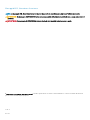 2
2
-
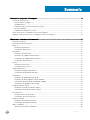 3
3
-
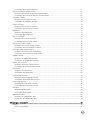 4
4
-
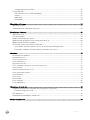 5
5
-
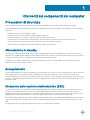 6
6
-
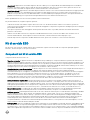 7
7
-
 8
8
-
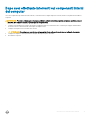 9
9
-
 10
10
-
 11
11
-
 12
12
-
 13
13
-
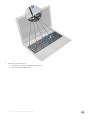 14
14
-
 15
15
-
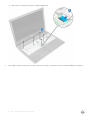 16
16
-
 17
17
-
 18
18
-
 19
19
-
 20
20
-
 21
21
-
 22
22
-
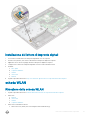 23
23
-
 24
24
-
 25
25
-
 26
26
-
 27
27
-
 28
28
-
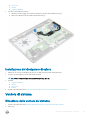 29
29
-
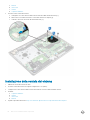 30
30
-
 31
31
-
 32
32
-
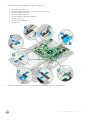 33
33
-
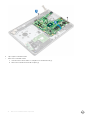 34
34
-
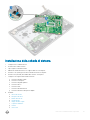 35
35
-
 36
36
-
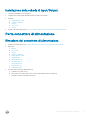 37
37
-
 38
38
-
 39
39
-
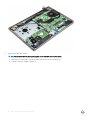 40
40
-
 41
41
-
 42
42
-
 43
43
-
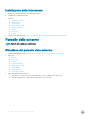 44
44
-
 45
45
-
 46
46
-
 47
47
-
 48
48
-
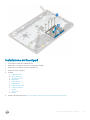 49
49
-
 50
50
-
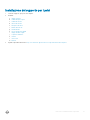 51
51
-
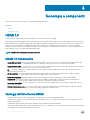 52
52
-
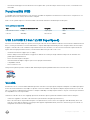 53
53
-
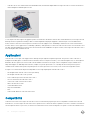 54
54
-
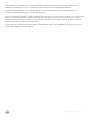 55
55
-
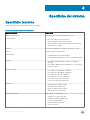 56
56
-
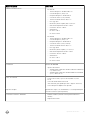 57
57
-
 58
58
-
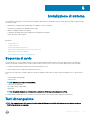 59
59
-
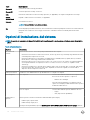 60
60
-
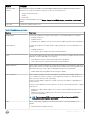 61
61
-
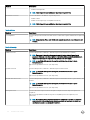 62
62
-
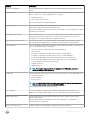 63
63
-
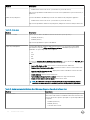 64
64
-
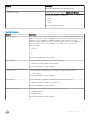 65
65
-
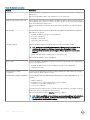 66
66
-
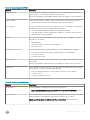 67
67
-
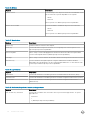 68
68
-
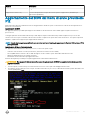 69
69
-
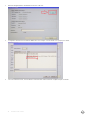 70
70
-
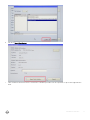 71
71
-
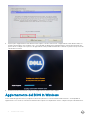 72
72
-
 73
73
-
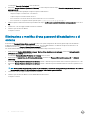 74
74
-
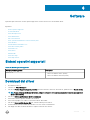 75
75
-
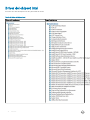 76
76
-
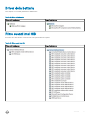 77
77
-
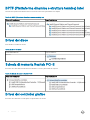 78
78
-
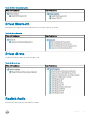 79
79
-
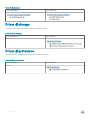 80
80
-
 81
81
-
 82
82
-
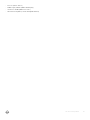 83
83
-
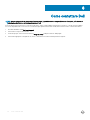 84
84
Dell Vostro 3578 Manuale del proprietario
- Tipo
- Manuale del proprietario
Documenti correlati
-
Dell Vostro 3478 Manuale del proprietario
-
Dell Vostro 3581 Guida utente
-
Dell Inspiron 7306 2-in-1 Manuale utente
-
Dell Inspiron 7306 2-in-1 Manuale utente
-
Dell Inspiron 7591 Manuale utente
-
Dell Inspiron 7590 Manuale utente
-
Dell Vostro 7590 Manuale del proprietario
-
Dell Inspiron 5590 Manuale utente
-
Dell Inspiron 7501 Manuale utente
-
Dell Vostro 3591 Manuale del proprietario